
在数字摄影时代,我们经常会遇到照片因为拍摄角度、手抖或其他因素而显得倾斜的情况。这不仅影响了照片的整体美观度,还可能让人在欣赏时感到不适。那么在ps中我们就能轻松将照片扶正,增加美感,那么很多用户们可能还不知道该如何将ps的照片弄正,那么下文中ux6小编就将为大家带来详细的ps旋转图片介绍,希望能帮助到各位有需要的小伙伴们。
首先我们导入原图,在【吸管工具】上右键选择【】。
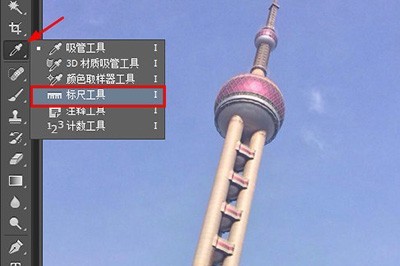
接着我们在原图上沿着倾斜线的地方按住鼠标左键不动。

拖出后我们可以直接点击上方的。也可以点击上方【图像】-【图像旋转】-【任意角度】。在对话框中点击确定即可。
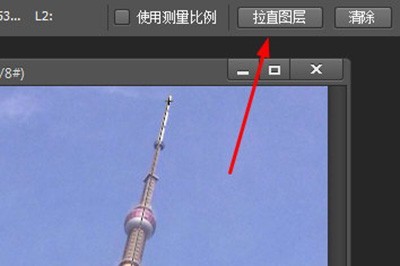
最后你的照片即可被矫正,但是。这里无需当心,使用【魔棒】工具,将周围留空的部分选中。

然后按快捷键SHIFT+F5弹出填充对话框,在使用中选择【】,按确定即可。
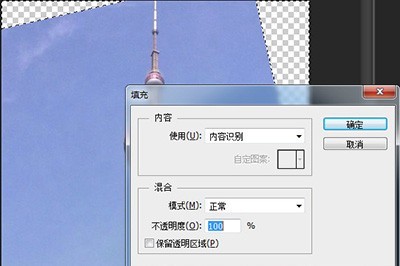
最后你的照片周围就被自动填充让照片看起来更自然,还有就是如果你发现填充后的周围有不自然的白边出现,那么你就可以用【】来在白边上涂抹即可消除。

Photoshop相关推荐:
那么以上就是ux6小编为大家带来的关于PS怎么扶正照片的操作方法的详细内容介绍了,小伙伴们看完这篇教程攻略以后大家是不是都已经顺利的在photoshop中将图片弄正了呢,那么如果大家觉得这篇教程攻略对您有帮助的话,兄弟姐妹萌请记得还想了解更多其他精彩的内容攻略介绍,就请关注收藏ux6吧,ux6将为大家带来更加良好的阅读体验。